.
Bon, Windows 10 n’est pas parfait, car entre la suppression d’une licence (désactivation de la licence Windows 10) sur une de mes machines, voilà que survient un autre problème, sur un portable.
L’ensemble fonctionnait parfaitement après une MAJ de Windows 10. Mais lorsque je décide de démarrer la machine une nouvelle fois, pour installer un soft gratuit … Un Giveaway of the day, il me faut pour activer la clé de licence, obligatoirement le Wi-Fi ou bien l’Ethernet….
Rien… NADA !
J’ai une connexion limitée sur le Wi-Fi et sur l’Ethernet.
Merci, Mr Crosoft !
Deux heures après, des désinstallations/modifications… idem. Vérification avec ipconfig et ipconfig /all, modification de l’adresse IP en fixe etc … Mais rien n’y fait !
Sur le net des informations diverses et variées qui ne m’aide pas ! (Oui, bien sûr ! Depuis une autre machine !) Vous ne suivez pas !
Il faut savoir que vos informations réseaux sont erronées ! Pourquoi, c’est encore Windows 10 qui après une simple MAJ, s’embrouille les pinceaux.
Vous vous retrouvez avec une adresse IP non fonctionnelle et incompréhensible pour votre box ADSL. Exemple, votre adresse IP commence par 196, alors que votre réseau doit être en 192.168.1.*.
L’astérisque, correspond souvent à un numéro compris entre 20 et 150, par exemple.
Cette erreur affecte la carte réseau Ethernet, mais aussi la carte Wi-Fi et pas seulement …
Pour remédier à cela, la solution est simple, mais avant de commencer …
Attention !
Je ne suis en aucun cas responsable des dommages occasionnés suite à une mauvaise manipulation.
Je décline toute responsabilité sur l’utilisation que vous faites de mes tutoriels.
Maintenant je peux poursuivre avec mon petit tutoriel. (Peut-être une vidéo sur YouTube, si j’ai le temps !)
Cliquer, sur l’icône en bas à droite (C’est votre centre de notification), ensuite Tous les programmes. Choisir Réseau et internet et dans la fenêtre qui s’ouvre, descendre en bas à droite et cliquer sur Réinitialisation du réseau.
Le PC va redémarrer normalement et sera de nouveau fonctionnel, en Wi-Fi et en Ethernet.
Pour vous simplifier la vie, la procédure en images.
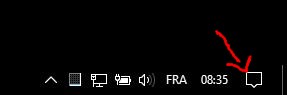
.
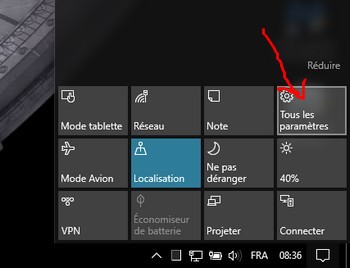
.
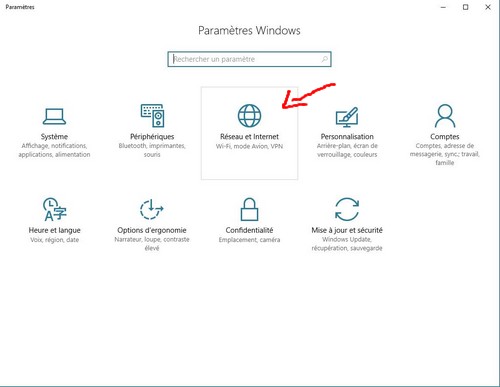
.
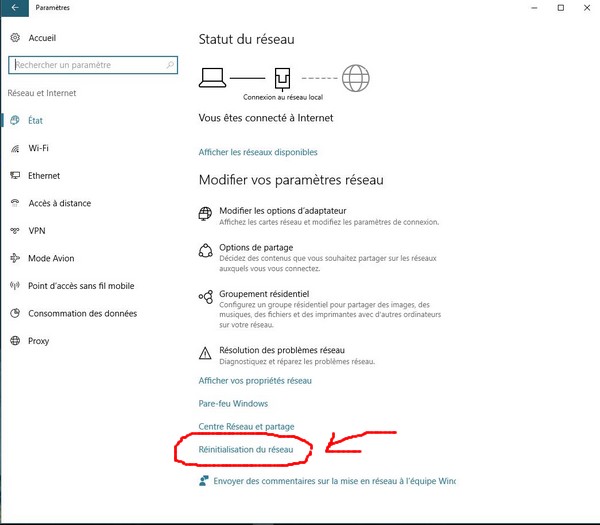
.
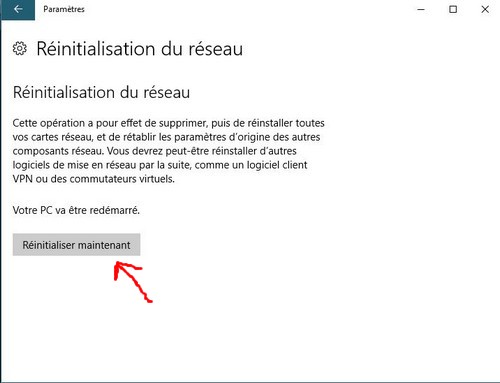
Résultat, après redémarrage.
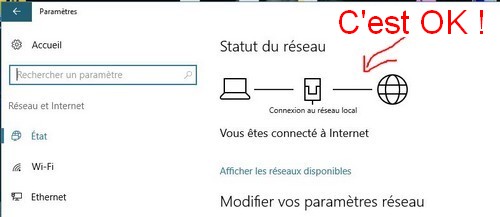
C’est simple, non !
En vidéo, via YouTube :
Enjoy !
MAJ du 30 mai 2018.
Problème entre la box ADSL/Switch/répéteur et les PC/les ordinateurs portables/tablettes etc…
Depuis les nouvelles build “builds” de Microsoft, je suis obligé de faire cette manipulation régulièrement sur PC et PC portable.
Pour éviter cela, j’ai fait un lien vers l’icône réseau de ma carte réseau.

Je désactive ma carte réseau, puis je l’active.
C’est la même procédure pour la carte Wi-Fi.
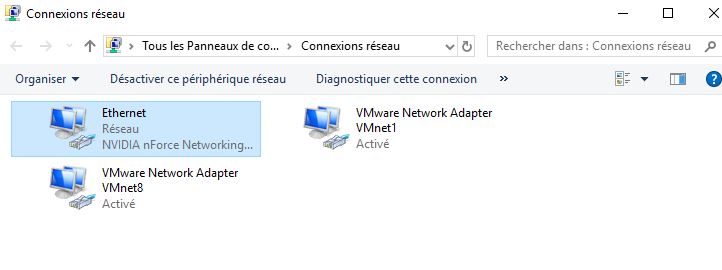
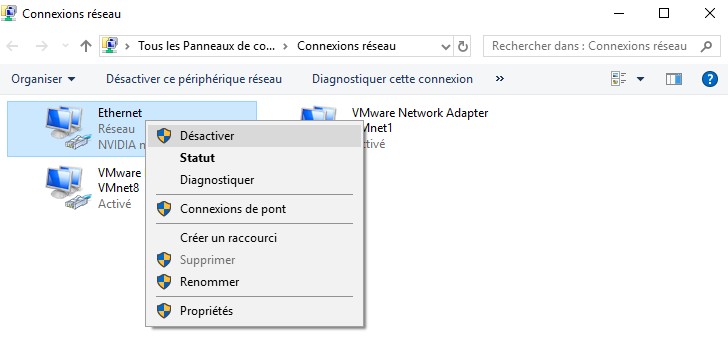
Encore mieux, il faut mettre une adresse IP fixe pour éviter ce bug récurrent de Microsoft avec les box ADSL. (L’adresse IP de la machine change et affiche n’importe quoi !)
J’utilise les infos que ma box ADSL me donne pour cette machine. (Car j’utilise une connexion à distance du PC vers des PC/Tablettes Windows et Android, et cela m’évite de recréer l’ensemble … )Résultat, mon adresse IP n’est pas utilisé par un autre PC.
De plus, vous devez vérifier la plage disponible pour le réseau IP de votre box ADSL. Pour cela, dans un navigateur, taper l’adresse suivante : 192.168.1.1
Ensuite, il vous sera demandé un mot de passe pour entrer dans la configuration de votre box ADSL. Vous devez vous référer à la documentation de celle-ci.
Exemple dans mon cas :
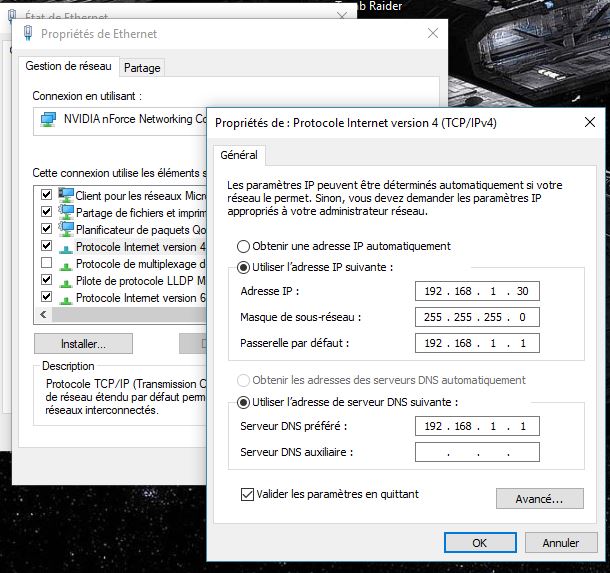
C’est fait et ça fonctionne !
